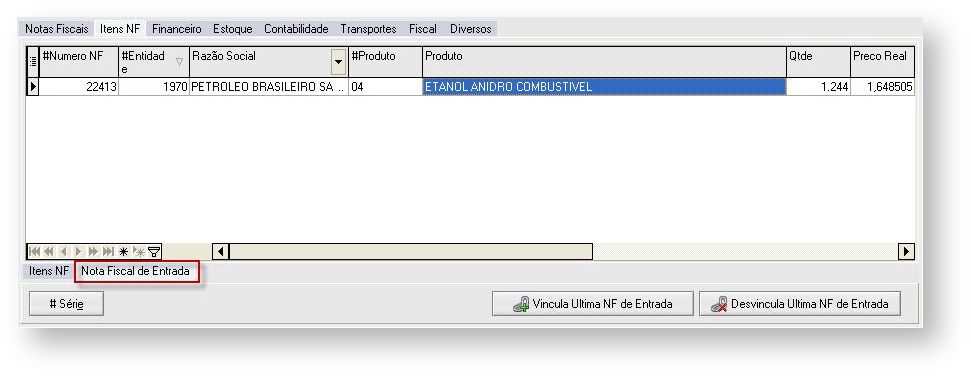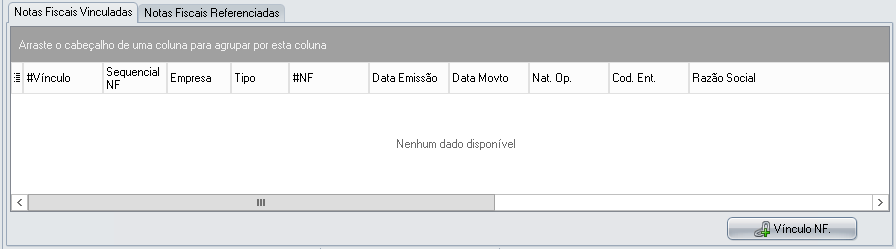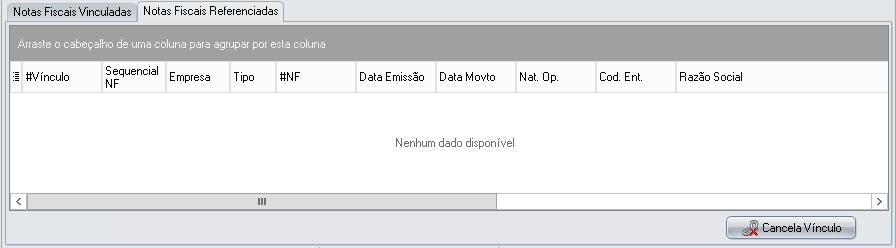Em Movimentação / Faturamento / Manutenção de NFs
Na tela de manutenção de Nota fiscal, é possível pesquisar outras informações que estão vinculadas a nota fiscal selecionada pelo usuário.
Conhecimento de Frete
...
- Aba inferior Nota Fiscal de Entrada
- É possível visualizar os dados da nota fiscal de entrada que deu origem a esta de saída, por exemplo, para conferência. É apresentado, nome do produto, número da NF, quantidade, preço total, preço real, entre outros.
- Botão Vincula Última Nota fiscal de Entrada: permite vincular automaticamente uma ou mais notas fiscais de entrada (última nota de entrada) a uma ou mais notas de saídas, de acordo com os produtos. Deve ser configurado nas naturezas de operação de notas de saída.
Para que os botões estejam disponíveis é necessário habilitar o perfil na Tabela Natureza Operação. - Botão Desvincula Última Nota fiscal de Entrada: permite desvincular uma nota fiscal de entrada a nota fiscal selecionada.
- : está em desuso para empresas de combustíveis.
- É possível visualizar os dados da nota fiscal de entrada que deu origem a esta de saída, por exemplo, para conferência. É apresentado, nome do produto, número da NF, quantidade, preço total, preço real, entre outros.
- Aba inferior Impostos e Composição
- É possível visualizar todas as composições dos impostos.
- É possível visualizar todas as composições dos impostos.
- Aba inferior UF Origem
Financeiro
...
- É possível visualizar todas UFs de origem e seus percentuais assim como o produto e seu código.
Financeiro
- Parcelas Pagto: nesta aba são informados os dados financeiros da nota, como número de parcelas, o valor na qual corresponde cada parcela e se contém acréscimos indicados ao tipo de cobrança.
- Cheques Vinculados: é apresentado ao usuário, se houve algum cheque vinculado a nota e sua informações. Para mais informações, ver Como vincular cheque recebido à Nota FiscalTítulos Gerados: nessa aba mostra os títulos gerados e, caso a empresa esteja configurada para Transferência de títulos a Receber entre Empresas mostra também o número dos títulos gerados.
- Desconto/Acréscimo: apresenta as informações de desconto ou acréscimo, como nome do desconto, base de calculo, valor do desconto, entre outras. Para mais informações, ver Nota Fiscal - Desconto/Acréscimo
- Títulos Gerados por Desconto: caso a nota fiscal gere algum título por desconto, como INSS por exemplo, neta aba são apresentados todos os dados deste título, como data de emissão, de vencimento, valor, entre outros. Para mais informações ver Geração de Título de Desconto por Nota Fiscal de Saída e Geração Automática de Título de Desconto Oriundo de Retenção.
- Despesas do PMM: apresenta os dados gerados através da tela de Inclusão do PMM. Para mais informações, ver Controle de Despesas no PMM.
- Títulos Vinculados: nesta aba, são apresentados todos os títulos vinculados a esta nota fiscal. Lembrando que apenas pela tela de Manutenção do Contas a Pagar ou Manutenção do Contas a Receber , é possível excluir ou incluir um novo vinculo.
- Cheques Vinculados: é apresentado ao usuário, se houve algum cheque vinculado a nota e sua informações. Para mais informações, ver Como vincular cheque recebido à Nota Fiscal
Estoque
- Carregamento: possibilidade de visualizar as ordens de carregamento vinculadas a nota fiscal selecionada. Para mais informações, ver Manutenção Carregamento/Descarga.
...
- Abas inferiores
- CT-e Emissão Própria
- Componentes: caso tenha, apresenta os componentes do CT-e. Para mais informações, ver Tabela Componentes da Prestação de Serviço.
- Componentes: caso tenha, apresenta os componentes do CT-e. Para mais informações, ver Tabela Componentes da Prestação de Serviço.
- CT-e Emissão Terceiros: apresenta, se houver, os conhecimentos de frete vinculados a esta nota fiscal. Para mais informações, ver Como Emitir um Conhecimento de Frete Eletrônico - CTe, Emitindo um Conhecimento de Transporte CT-e.
- CT-e Emissão Própria
- NF's Vinculadas: visualização das notas fiscais vinculadas ao conhecimento. Além disso, o Sispetro só permite o vínculo neste painel para conhecimentos.
- Despesas Frota: apresenta as despesas do frota, mostra a quilometragem, data, se houve abastecimento, entre outras informações. Para mais informações, ver Frotas
- MDF-e: carrega os CT-e com manifestos eletrônicos. Para mais informações, ver Manutenção de MDF-e. É possível considerar ou desconsiderar uma Nota Fiscal no MDF-e. Foi criada essa opção pois, em alguns casos, a Natureza de Operação pode ter sido configurada de forma errada ou pode ter ocorrido erro de usuário.
Para habilitar a opção de considerar ou desconsiderar é preciso habilitar o Perfil de Usuário Pode considerar/desconsiderar NF no MDF-e. Localizado em Ferramentas/Usuário/Aba Faturamento. - Comprovante de Entrega: através dessa aba podemos visualizar os comprovantes de entrega, incluir novos comprovantes, anexar o canhoto editar ou cancelar. Podemos também consultar as informações incluídas pelo Controle de Entrega e Viagens - SisPetro App
- Averbação: permite verificar a gerenciadora utilizada, qual o status da averbação / cancelamento. Para mais informações, ver Automatizar Averbação de CT-e e NF-e
Fiscal
- Outros impostos: visualização de outros impostos vinculados a nota fiscal, tais como Pis - Cofins, entre outros. Para mais informações, ver Outros Impostos.
- NF-eletrônica ou CT-Eletrônico (Empresa Transportadora): listas as notas fiscais eletrônicas, os recibos de autorização, solicitação e inutilização. Para mais informações, ver Nota Fiscal Eletrônica. Para informações sobre XML Enviado e/ou XML Retorno, ver Recuperar XML de Envio e de Retorno
- Processos Referenciados: lista os documentos de processos referenciados que foram anexados a Nota Fiscal através da Natureza de Operação. Para mais informações ver Tabela de Natureza de Operação.
- Documentos Fiscais Vinculados por Nota: lista os documentos fiscais vinculados a Nota Fiscal e as Notas Fiscais referenciadas a ela.
Obs.: o botão Cancela Vínculo está associado ao perfil de usuário Pode cancelar vínculo de NF referenciadas?. Para mais informações, ver Painel Faturamento (Usuários) - Documentos Fiscais Vinculados por Item: lista os itens dos documentos fiscais vinculados.
- Ajustes Livro/SPED: lista os documentos que sofrerão alteração na Apuração Fiscal. Os ajustes podem ser visualizados pela Apuração Fiscal. Apenas ajustes que tiverem valores de ICMS serão visualizados.
- Documentos de Arrecadação SPED: permite sua inclusão desde que o perfil Vincula Documentos manuais de arrecadação do Sped, utilizada na Natureza de Operação esteja selecionado para a realização da inclusão de Documentos par arrecadação. Para mais informações, ver Documentos de Arrecadação SPED.
Diversos
- Autorizados NF-e: lista o sequencial, cpnj e qual foi o autorizador da nota.
- Tag ObsCont: mostra as informações da tag em questão previamente cadastradas e configuradas em Tabela Tag ObsCont NF-e e Tag ObsCont NF-e.
Diversos
- Itens Carta de Correção: mostra, caso haja, dados da carta de correção, valores antigos e valores corrigidos. Para mais informações, ver Carta de Correção Eletrônica.
- Importar XML Carta Correção. Para mais informações, ver Importação de Carta de Correção
- Manifestação Destinatário: para complementar o projeto NF-e foi criada a possibilidade do Destinatário se posicionar em relação às NF-e direcionadas para o seu CNPJ. Esse processo se chama Evento de Manifestação do Destinatário, cuja especificação está na Nota Técnica 2012.002 da NF-e, e permite que o destinatário consulte as NF-e emitidas para o seu CNPJ, dando ciência da operação, confirmando, desconhecendo ou indicando que a operação não foi realizada. Para mais informações, ver Evento de Manifestação do Destinatário da NFe.
- Custos: são apresentados tantos os custos internos (configurados na Natureza de Operação) como os custos externos, para cada item da Nota Fiscal. Na aba de custo é possível ver a soma do total dos custos e o resultado que é o valor total da nota menos o total dos custos.
- Dados Importação: caso a nota fiscal seja de importação de produtos (ou seja se o produto vier do Exterior), apresenta dados como Declaração de Importação, Licença de Importação, produto, dados do exportador, entre outros. Para mais informações, ver Processos de Importação
- NF Duplicadas: como em algumas informações fiscais é preciso que seja detalhado cada item da nota fiscal, alguns utilizam CFOP diferentes. O SisPetro em sua concepção partiu do princípio que uma nota só poderia ter um único CFOP, quando surgiu a obrigação fiscal (EFD), que deveria separar itens por CFOP, estes foram separados, ou seja cada item com CFOP diferente gera uma nota fiscal com o mesmo número. Para mais informações, ver NF com mais de um CFOP / Natureza de Operação.
- Notas Fiscais
- Itens
- Notas Fiscais
- Análise para o Cancelamento: visualização da tela de análise de cancelamento. Para mais informações ver Como cancelar uma Nota Fiscal.
- Análise para Cancelamento na Sefaz
- Análise para Cancelamento no SisPetro
- Análise para Cancelamento na Sefaz
- Consulta NF-e Destinatário: visualização da tela de consulta de NF-e Destinatário. Para mais informações ver Consulta de Destinatário de NF-e/CT-e.
- Processamento de NF: visualização do status das notas cujo custo foi atualizado automaticamente. Na coluna Processamento NF é possível ver o status da nota que foi processada.
- O status pode ser:
Não Processado
Processado
Cancelado antes do Processamento
Custo Fechado antes do Processamento
Erro no Processamento
Para mais informações, ver Atualização de Custo automática na Transferência de Produtos entre Filiais no mesmo Banco de Dados
- O status pode ser:
E-Mails
Tem como objetivo mostrar, de forma mais simples, ao usuário todos os e-mails enviados ou não da Nota Fiscal em questão. Os e-mail podem ser visualizados, também, pela Manutenção de E-mails.
...
- Gerados ou Enviados: nesta aba são mostrados todos os e-mails gerados e enviados ou não.
- #E-mail: código interno gerado pelo SisPetro
- Destinatário: endereço de e-mail para o qual foram enviados os dados (XML e DANFE ou Boleto)
- Assunto: assunto do e-mail - NFe/XML, Carta de Correção ou Boleto
- Corpo: descritivo do e-mail
- Status: situação do e-mail
- Aguardando envio: aguardando o serviço de envio
- Enviado: enviado para o destinatário
- Erro: não enviado
- Agrupado?: indica se o e-mail/boleto é agrupado ou não
- Código Agrupado: código interno gerado pelo SisPetro
- Origem: indica a origem do e-mail
- Nota Fiscal (XML e DANFE)
- Boleto
- IP Servidor de E-mail: servidor que fará o envio do e-mail/boleto
- Porta Servidor E-mail: porta utilizada pelo servidor de e-mail
- Esses dados são configurados na conta de e-mail. Para mais informações ver Configuração de Conta de E-mail.
- Manual: Indica se o e-mail foi enviado automaticamente pelo SisPetro ou Manualmente pelo usuário.
- Geração de E-Mail: nesta aba são mostrados se os e-mails foram ou não gerados. Não são informações de envio. Usado para analisar se na emissão da NFe/CTe os e-mails foram devidamente gerados e em qual situação se encontram.
- Tipo: indica o tipo de e-mail
- NFe
- Cancelamento de NFe
- Carta de Correção de NFe
- CTe
- Cancelamento de CTe
- Carta de Correção de CTe
- Status: indica a situação do e-mail
- Envia imediatamente: envio do e-mail é imediato
- Aguarda Anexo: aguardando os anexos
- Aguarda Grupo: aguardando agrupamento de e-mails
- IP Servidor: indica em qual Servidor que o e-mail foi gerado. Pode ser diferente do Servidor de envio quando se utilizam vários Servidores SisPetro.
- Porta Servidor: porta do Servidor no qual o e-mail foi gerado.
- O Servidor de envio de e-mail pode ser diferente do Servidor onde o e-mail foi gerado. Isso ocorre quando se utilizam vários Servidores SisPetro.
- #Carta Correção: código da carta de correção, caso a nota tenha.
...
Na aba Observações é possível visualizar as observações incluídas na NF e Incluir/Excluir Observações Gerais:
- Observações Livres: apresenta as Observações incluídas na Emissão da NF.
- Informações Complementares: apresenta as Informações Complementares incluídas na Emissão da NF.
- Informações para Uso do Fisco: apresenta as Informações para Uso do Fisco incluídas na Emissão da NF.
- Observações Gerais: permite Visualizar, Incluir e Excluir Observações referente a NF selecionada apenas para controle no SisPetro, e não serão enviadas para a SEFAZ. Para que o usuário tenha acesso para Incluir e Excluir observações é necessário que o perfil Pode dar manutenção em observações da NF esteja marcado. Para mais informações, ver Painel Faturamento (Usuários).